Aktivera eller avaktivera Windows filskydd

Hur man aktiverar eller avaktiverar Microsoft Windows filskyddsfunktionen med hjälp av registret och andra metoder för Windows 10 och 11.
Så här utför du prestandaoptimering på en lagringsenhet:
Använd Start-menyn för att söka efter och starta "Defragmentera och optimera enheter."
Klicka på en enhet och tryck sedan på knappen "Optimera". Vänta medan optimeringen slutförs.
Lagringsenheter behöver regelbundet underhåll för att säkerställa högsta prestanda. Moderna SSD:er är mindre känsliga för prestandaförsämring än snurrande hårddiskar, men regelbunden optimering bidrar fortfarande till en långsiktig hårddiskhälsa.

Windows 10 har ett inbyggt enhetsunderhållsverktyg. Du kan hitta den genom att söka efter "optimera enheter" i Start-menyn - den kommer att visas som "Defragmentera och optimera enheter."
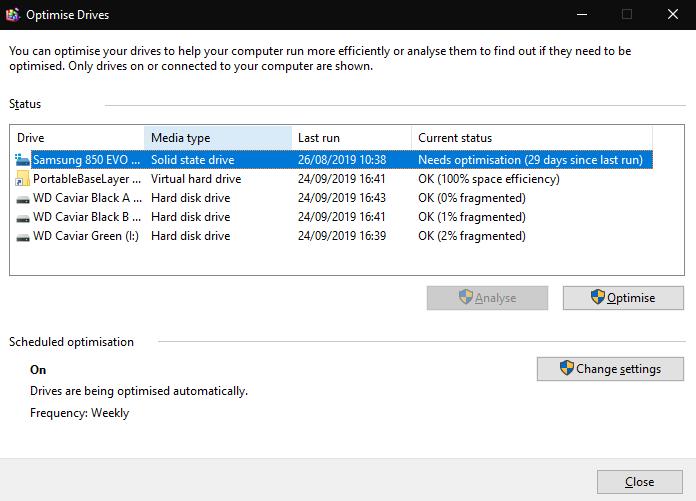
Appens huvudgränssnitt kommer att visa en översikt över alla lagringsenheter på ditt system. Kontrollera egenskapen "Aktuell status" för att se om en enhet behöver optimeras. För mekaniska hårddiskar indikerar en hög fragmenteringsprocent att enheten bör optimeras. Solid-state-enheter visar om de behöver optimeras baserat på användning och enhetshälsa.
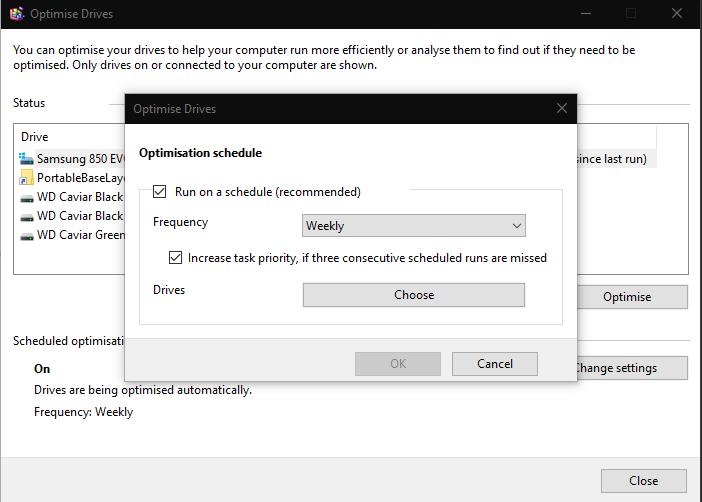
Du kan optimera en enhet genom att välja den och trycka på "Optimera". Beroende på enhetens kapacitet kan denna process ta lång tid. Du kan fortsätta använda din dator medan den pågår. "Analysera"-knappen kommer att få Windows att omvärdera om en enhet behöver optimeras, vilket ger dig en korrekt indikation på den aktuella fragmenteringsnivån.
Defragmentering konsoliderar fragmenterade filer för att förbättra enhetens prestanda. Filer fragmenteras om det inte finns tillräckligt med sammanhängande utrymme för att lagra hela filen på ett ställe när den skrivs till enheten. När filen kommer åt i framtiden måste hårddisken läsa från flera platser, vilket minskar prestandan.
Under "Schemalagd optimering" kan du konfigurera Windows för att optimera dina enheter automatiskt. Det är generellt tillrådligt att aktivera detta. Klicka på "Ändra inställningar" för att konfigurera ditt optimeringsschema. Använd popup-fönstret för att välja en frekvens för schemat (dagligen, veckovis eller månadsvis) och välj de enheter som ska optimeras. Regelbunden optimering säkerställer att din lagring presterar som bäst under hela dess livstid.
(Redaktörens anmärkning: det är "optimera" i Storbritannien och "optimera" i USA 🙂 )
Hur man aktiverar eller avaktiverar Microsoft Windows filskyddsfunktionen med hjälp av registret och andra metoder för Windows 10 och 11.
Om du inte kan ändra dina musinställningar på Windows 10, uppdatera eller installera om musdrivrutinerna. Eller kör felsökaren för hårdvara och enheter.
Läs denna artikel för att lära dig den enkla steg-för-steg-processen för att ansluta en laptop till en projektor eller en TV på Windows 11 och Windows 10-operativsystem.
Följ vår guide för att fabriksåterställa Windows 10 och ta bort allt på din dator. Lär dig steg för steg hur du säkert återställer din enhet för en fräsch start.
Lär dig att hitta din IP-adress i Windows 10 med en mängd olika metoder. Få hjälp med nätverksfrågor och mer.
Även om du har använt Windows länge kan du ibland möta utmaningar som kräver experthjälp. Lär dig om effektiva sätt att få hjälp med Windows 10 och 11.
Om du har problem med din HDMI-skärm som inte upptäckts i Windows 10, är här stegen för att lösa problemet snabbt och bekvämt.
Ett system med flera bildskärmar är praktiskt när du vill förbättra din multitasking-produktivitet i Windows. Följ dessa steg för att konfigurera dubbla bildskärmar för maximal effektivitet.
Med Windows 10 kan du enkelt fästa program och appar på aktivitetsfältet för snabb åtkomst.
Windows 11 erbjuder avancerade funktioner för hantering av användarkonton. Lär dig hur du loggar in som administratör för att få full kontroll över ditt system.
Du kan öka det virtuella minnet i Windows 10-systemet med mycket enkla tips och öka prestandan för Windows 10.
Aktivitetsfältet är en av de mest lättillgängliga platserna i Windows 10. Du kan lägga till eller ta bort ikoner, ändra position och storlek på aktivitetsfältet. Läs vidare för att veta hur du kan justera eller anpassa Windows 10 aktivitetsfält.
Så här ändrar du inställningarna för UAC i Microsoft Windows 10, 8 och 7. Lär dig mer om användarkontokontroll och hur man hanterar den effektivt.
Att köra kommandotolken med administratör kan vara mycket användbart. Lär dig hur du kör kommandotolken som administratör i Windows 10 här!
De flesta av användarna har rapporterat att de har fastnat med felet "Ange nätverksuppgifter" efter att ha uppgraderat sin enhet till Windows 11. Här är några felsökningslösningar som du kan försöka lösa problemet.
Vi visar dig två effektiva sätt att rensa utskriftskön i Microsoft Windows för att effektivisera utskriftsprocessen.
Lär dig hur du enkelt kan visa eller ta bort din Microsoft Edge-webbhistorik på Windows 10. Följ dessa enkla steg för att hantera din webbläsardata.
När du använder Windows 10 kan ditt interna minne bli fullt. Här är 15 beprövade metoder för att frigöra diskutrymme i Windows 10.
Upptäck olika metoder för att effektivt uppdatera USB-drivrutiner i Windows 10 för bättre anslutning av externa enheter.
Windows urklipp är en praktisk funktion som låter dig kopiera upp till 25 objekt inklusive text, data eller grafik och klistra in dem i valfri applikation i Windows 10. Lär dig hur du visar och rensar din urklippshistorik effektivt.
Upptäck hur du enkelt ställer in, går med i och värdar Zoom-möten. Läs våra tips för att använda Zoom samt dess funktioner för att säkerställa effektiva och säkra möten.
Vill du spela in Microsofts teams möte? Läs inlägget för att lära dig hur du spelar in det med och utan Microsoft 365 Enterprise-konto.
Vill du hålla din Facebook-profil privat? Lär dig hur du kan skydda din integritet med dessa steg.
Lär dig att skriva spanska n med Tilde (ñ) på tangentbordet. Den här artikeln ger dig kortkommandon och metoder för både Windows och Mac.
Upptäck hur du lägger till och använder dina egna anpassade bakgrunder i Microsoft Teams-möten för att skapa en mer personlig och professionell atmosfär.
Så här kan du få ut det mesta av Microsoft Rewards i Windows, Xbox, Mobile, shopping och mycket mer.
Med Google Maps kan du mäta avståndet mellan två punkter. Lär dig att använda verktyget effektivt på olika enheter.
Skapa professionella försättssidor i Google Dokument genom att använda förbyggda mallar eller skapa dem från grunden. Följ vår detaljerade steg-för-steg-guide för att optimera dina dokument.
Den här bloggen kommer att hjälpa läsare att inaktivera Copilot-funktionen på Windows om de inte vill använda AI-modellen.
Lär dig hur du kopplar JBL-hörlurar med din dator, mobil enhet eller surfplatta på ett enkelt sätt. Få tips för att förbättra din anslutning och upplevelse.

























![Ta reda på hur du gör försättssidor i Google Dokument [Enkla steg] Ta reda på hur du gör försättssidor i Google Dokument [Enkla steg]](https://blog.webtech360.com/resources3/images10/image-336-1008140654862.jpg)

